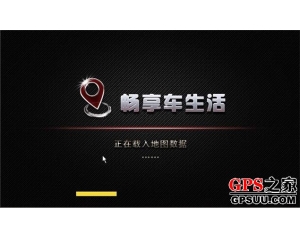|
软件下载: 硬件:蓝牙GPS接收器+S60系列手机 S60系列手机有:Nokia3230/3650/6260/6600/6620/6630/6670/7610/7650/N-Gage/PanasonicX700/SamsungSGH-D710/SendoX/SiemensSX1 推荐NOKIA6600 PC端软件:OziExplorer和Img2ogf.exe 推荐使用破解的中文版OziExplorer 手机端软件:MapViewGPS-II汉化完全版.sis 教程如下: 第一步: 先安装PC端软件OziExplorer3.95.4g,汉化的话,把压缩包中的chinese.ozl文件拷贝到安装目录就可以,被破解了,可以节约USD87元,哈哈...注册码是:Name:ErikPalsboS/N:$F716454B 这个软件大家都知道的,是个强大的PC导航软件,他的地图资源是还量的,因为傻瓜都会制作导航地图,只要扫描地图成JPG文件后,再用他来确定四个坐标就可以进行导航,而且精度很高,容易校准.如果大家懒得自己做. 第二步: 安装完OziExplorer3.95.4g后,按载入->载入地图文件-->选择一个MAP文件就可以打开地图 然后按文件->保存地图为图像文件->彩色图象就可以生成一个图片文件,后面通过专用的图片压缩处理后再传送到手机. 第三步: 接下来对要传送到手机的文件进行处理.处理后的是电子地图,不是图片!处理后你就可以随时在手机上查询并跳转到那个地方,甚至可查询两点之间的距离,设定最佳路线……那就是真正意义上你的好帮手了! 处理很简单,要使用“GPS地图”作者开发了一个专用的压缩处理工具:img2ogf.exe,这个是绿色软件,只有一个按钮,点击后选择你的地图图片,会在原文件所在的文件夹产生一个同名不同扩展名的文件。(假设生成的是“上海市.ogf2”) 此主题相关图片如下: 第四步: 大家下载OZI地图文件时有两个文件,一个是上海市.ozf2,另一个是上海市.map 这里必须对*.map文件进行适当的处理,你可以用PC自带的记事本(NOTEPAD)打开*.map文件,把第2,3行改为: 上海市.ogf2 e:\\document\\mapviewgps\\maps\\上海市.ogf2 再存盘就OK了.(这里的上海市代表地图的文件名,如果其他地图应作响应修改) 至此,我们从“上海市.bmp”生成了两个文件“上海市.map”、“上海市.ogf2”,地图制作已经大功告成! 第5步: 手机端安装..... 英文名称:MapViewGPSII 汉化名称:GPS地图 原创作者:Olegator,KirillCh(俄罗斯) 完全版否:完全免费版 软件说明: 这个软件是个非常有用的软件。 基本上来说,这个软件的功能可以划分为两块:GPS定位软件端软件、电子地图文件查看器软件。 它的作用是与GPS配合作为定位的,但在没有GPS设备的情况下,也可以用来查看地图文件,这样您就可以把您自己制作的电子地图放在手机上随时用手机来查看。呵呵,对于那些出门不记路的路盲,这下再也不会迷路了。 您可能要说,不是有“掌上行”等等许多在手机上查看电子地图的软件吗?那就不得不说说这个软件的特点啦: 1、这是一个免费软件!(“掌上行”程序加地图包一起要不少米) 2、这个软件可以让您自己扩展电子地图 软件特点: 1、支持GPS定位(需要另购GPS硬件,推荐上面的蓝牙GPS) 2、支持地图自行创建(DIY),提供良好的外部接口。 3、支持快速缩放地图(用导航键直接缩放:向上放大,向下缩小) 4、支持快速定位地图(自定义路点,快速转移) 5、支持全景略缩图模式(类似于玩红警时的小地图,移动方框到选定部位后直接放大) 6、当然也支持电子地图常用的查询、路线设置、追踪、计算距离等功能(需地图数据库支持)软件界面:此主题相关图片如下: 软件安装: 在手机上安装完“GPS地图”软件后(强烈推荐安装在E盘即存储卡上),此程序会在根目录下建如下文件夹: \\Document\\MapViewGPS\\audio \\Document\\MapViewGPS\\maps \\Document\\MapViewGPS\\names \\Document\\MapViewGPS\\tracks \\Document\\MapViewGPS\\waypoints 这里面的\\maps就是放地图的地方啦,把刚才制作的“上海市.map”“上海市.ogf2”两个文件复制到这里就可以了! 软件使用说明: 功能键说明: 在主画面状态,按左软键进入菜单,按导航OK键进入查看菜单,其它键无功能(右软键本设计为退出但无作用,原程序即是如此) 主菜单功能说明:(在主画面状态下点左软键进入菜单) -GPS -连接 (用于连接外部GPS定位设备) -断开连接 (断开连接的GPS定位设备) -GPS设备 (搜索GPS定位设备) -模拟 (在没有GPS设备的情况下以模拟器方式使用定位功能) -重置线路 -暂停线路 -查看 (菜单项目较多,“全屏显示” 需要一直向下按才能出现) -版面 (用于设置说明文本的显示,按右键或OK键进入下一级菜单) -扩展 (显示所有详细信息及扩展信息) -详细 (显示所有详细信息) -大纲 (只显示主要信息) -地点 (只显示与地点有关的信息) -动态 (只显示与速度有关的信息) -路程 (只显示与这次行驶有关的信息) -(无) (不显示) -模式... -文本模式 -地图模式 -缩放 -原始 (100%比例) -放大 -缩小 -显示路径 (显示地图中包含的路径信息) -显示栅格 (显示辅助栅格线) -显示参数 (显示文本说明参数信息) -显示指南针(在屏幕上显示指南针) -全屏显示 (全屏显示地图) -地图 -选择地图 (可选择安装好的地图,地图安装请见楼顶的教程) -侦测地图 (扫描已安装的地图并切换) -可用地图 (列出已安装并可使用的地图) -全景地图 (类似于红警的小地图,移动方框到选定部位后直接放大) -我在哪里 (立刻返回到你此刻在地图的位置,定位模式下有效) -地图正中 (回到地图中心位置) -校准 -多项平移(将所有标记点一起移动以校准位置) -设置 (设置经纬度等的校准数值) -路径 -导入路径 (从外部文件中导入路径信息,用于定位) -关闭全部路径 -保存当前路径 -清除当前路径 -跟踪 (可快速跳转至地图指定位置) -关闭 -到最近路点 -到选定路点(如果地图上有特定位置的路点,可直接跳转到此位置) -到路径起点 -到路径终点 -路点 (类似于书签的作用,用于标记特定位置) -添加路点... -编辑路点 -导入路点 -保存路点 -重置路点 -名称库 (如果电子地图包含酒店、站台、医院等信息,可直接查询并跳转) -查找名称 -导入数据库 -关闭数据库 -设置 (地图显示、说明文本的字体等的设置) -关于 (软件信息) -退出 (退出程序) 导航菜单说明:(在主画面状态,按导航OK键进入查看菜单) -添加路点 (对需要特殊标记的位置添加路点,功能类似于书签的作用) -最近路点 (转到最近的路点,快速跳转以加快浏览地图的速度) -设为跟踪点 (用于显示一条由你所在位置到此跟踪点位置的路线) -跟踪 (可快速跳转至地图指定位置) -关闭 -到最近路点 -到选定路点(如果地图上有特定位置的路点,可直接跳转到此位置) -到路径起点 -到路径终点 (责任编辑:admin) |
SymbianS60手机与蓝牙GPS结合,使用OZI地图实现导航的教程
时间:2007-10-05 00:37来源: 作者:
[ GPSUU整理发布,版权归原作者所有。]
顶一下
(0)
0%
踩一下
(0)
0%
------分隔线----------------------------
- 推荐内容
-
- 2015年最新凯立德地图更新 高清800X480 地图3
此版本为凯立德2015冬季最新版本(也可叫做马年终极版),此版本采用最新凯立德2015年2...
- 最新凯立德导航地图CPND冬季版下载 P2138-D5N
此版本为凯立德2015年最新马年终极版正式版,数据版本号为3421J0M,CPND版本,特别适...
- 普清零售版2015凯立德冬季版导航 P1206-D5N03
此版本为最新凯立德2015年冬季普清全分辨率零售版,通用性好,完整懒人包,数据包比较...
- 凯立德2015冬季安卓零售版懒人包 M2342-D5N06
此版本为凯立德2015年最新冬季零售版导航地图,支持所有安卓导航设备,版本号为M2342-...
- 凯立德2015冬季版3D旗舰高清懒人包 C2020-B7L
此版本为凯立德最新2015年冬季版本,2015年1月25最新发布更新,完整懒人包,下载即用...
- 2015年最新版美行Z15导航地图下载 2015年1月2
此版本为2015年美行最新版本,数据版本Z15,适合所有分辨率800X480的机器使用,端口可...
- 2015年最新凯立德地图更新 高清800X480 地图3